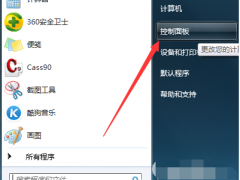win7怎么禁止安装软件 win7系统如何防止软件自动安装
教程之家
Win7
很多用户不想其他用户在电脑上安装其他软件,怎么设置可以让电脑禁止安装软件呢?设置的方法很简单,下面小编为大家带来win7禁止安装软件的步骤教程,不清楚如何设置的朋友可以参照下面的教程设置即可。
win7禁止安装软件的步骤教程
1、win7系统电脑开机之后,按住键盘上的“win+r"组合键,之后在打开的运行窗口中输入”gpedit.msc”,点击“确定”按钮。
2、接着在打开的本地组策略页面中,按顺序点击展开“管理模板”→“windows组件”→“windows installer”,接着在页面右侧找到并双击打开“禁用Windows nstaller”,选择“已启用”,接着“仅用于非托管应用程序”选择“始终禁用”,最后点击“确定”按钮。
相关知识拓展:win7系统经常自动安装软件怎么办
1、首先在桌面按下“Win + R”快捷键打开运行窗口,输入“gpedit.msc”并点击确定打开组策略;
2、在左侧窗口依次展开“计算机配置--管理模板--系统--设备安装--设备安装限制”,然后在右侧双击打开“禁止安装未由其他策略设置描述的设备”;
3、打开该策略后,设置为“已启用”,然后点击确定即可。
以上便是‘win7怎么禁止安装软件 win7系统经常自动安装软件怎么办’的全部内容了,希望可以为大家带来帮助,如果你还想了解更多关于win7系统的使用技巧,可以进入教程之家网了解一下。
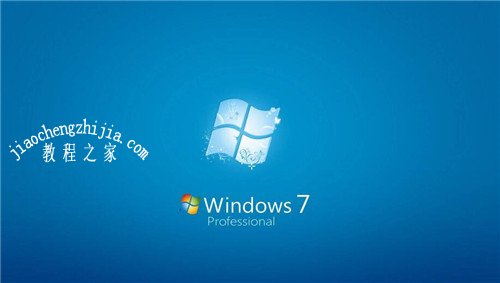

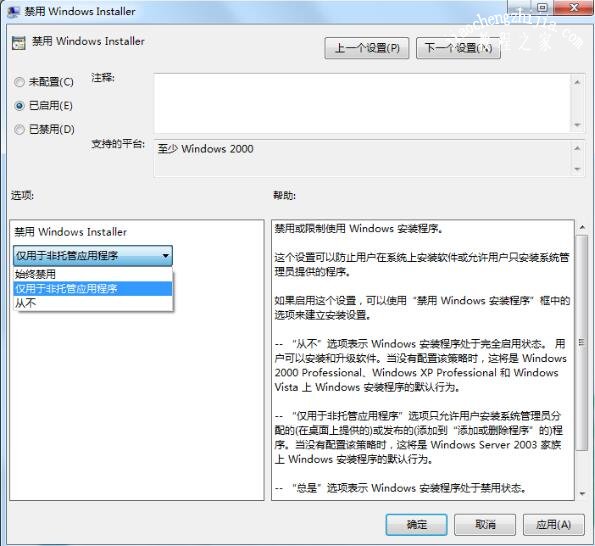

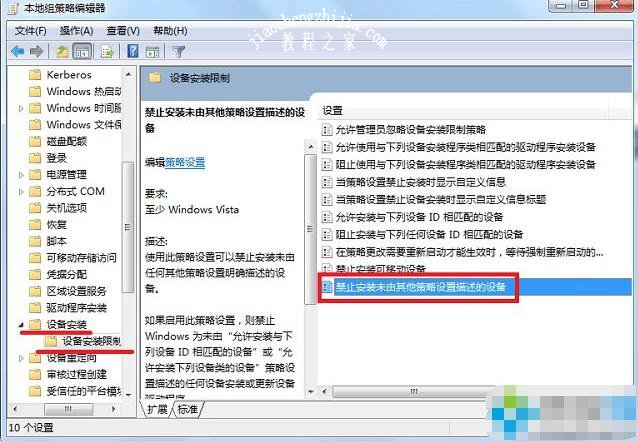
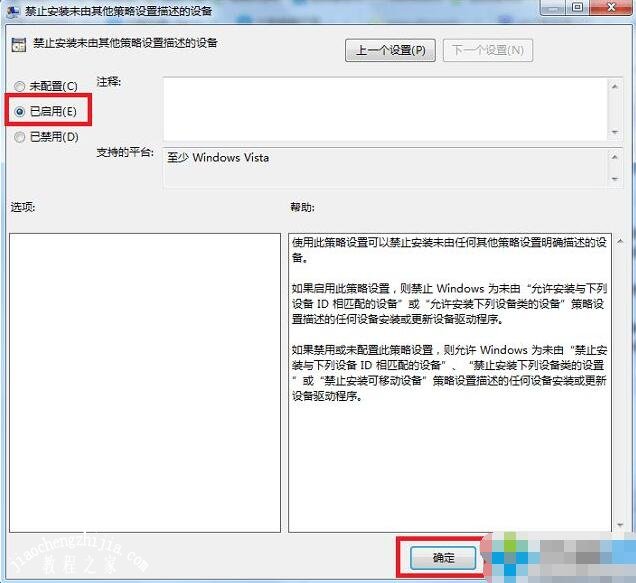
![笔记本安装win7系统步骤[多图]](https://img.jiaochengzhijia.com/uploadfile/2023/0330/20230330024507811.png@crop@160x90.png)
![如何给电脑重装系统win7[多图]](https://img.jiaochengzhijia.com/uploadfile/2023/0329/20230329223506146.png@crop@160x90.png)

![u盘安装win7系统教程图解[多图]](https://img.jiaochengzhijia.com/uploadfile/2023/0322/20230322061558376.png@crop@160x90.png)
![win7在线重装系统教程[多图]](https://img.jiaochengzhijia.com/uploadfile/2023/0322/20230322010628891.png@crop@160x90.png)
![小白怎样重装系统win7[多图]](https://img.jiaochengzhijia.com/uploadfile/2022/0922/20220922024558917.png@crop@240x180.png)
![简单的redmi16笔记本安装win7教程[多图]](https://img.jiaochengzhijia.com/uploadfile/2022/0327/20220327005814580.png@crop@240x180.png)